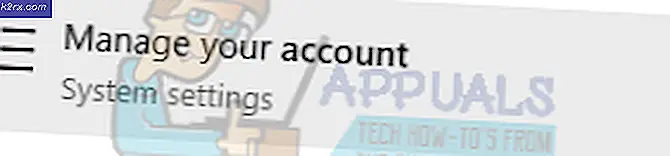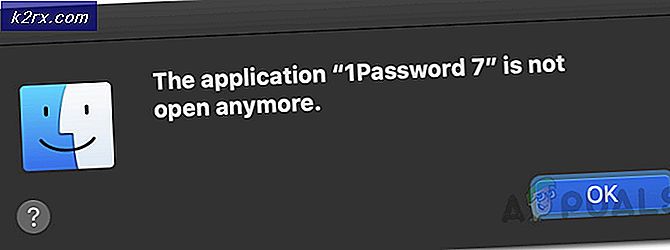So deaktivieren und aktivieren Sie True Tone auf Ihrem iPhone 8/8 Plus oder iPhone X
Die neuesten Apple Smartphones iPhone 8 und 8 Plus haben wunderschöne Retina HD Displays mit einer hohen Farbgenauigkeit und Sichtbarkeit im Freien. iPhone X hat sogar einen hochauflösenden Super Retina HD-Bildschirm mit einer Pixeldichte von satten 458 Pixel pro Zoll. Was für alle aktuellen iPhones - iPhone 8, iPhone 8 Plus und iPhone X - gleich ist, ist die neue True Tone- Technologie. Es passt den Weißabgleich des iPhone-Bildschirms automatisch an das Umgebungslicht an. Wenn Sie von einem älteren iPhone-Modell kommen, kann es in manchen Situationen etwas seltsam aussehen. Wenn Sie jedoch eine True Tone-Technologie deaktivieren, wird das Weiß auf Ihrem Display unter verschiedenen Lichtbedingungen unterschiedlich aussehen.
Wenn True Tone eingeschaltet ist, misst der Umgebungslichtsensor kontinuierlich die Helligkeit und Farbe des Umgebungslichts. Dann verwendet Ihr iPhone diese Informationen, um die Anzeige an die Umgebung anzupassen, um ein angenehmeres Erlebnis zu bieten.
Darüber hinaus reduziert True Tone die allgemeine Belastung der Augen . So können Sie ohne Probleme einschlafen. Dachte du würdest wahrscheinlich immer noch Night Shift in den Stunden vor dem Schlafengehen benutzen wollen, hilft True Tone wirklich in jeder dunklen oder dunklen Umgebung.
Einige Nutzer mögen es jedoch und manche nicht. Sie sollten definitiv für sich entscheiden. Hier zeige ich Ihnen, wie Sie True Tone auf Ihrem iPhone 8/8 Plus oder iPhone X deaktivieren oder aktivieren können.
Deaktivieren oder aktivieren Sie True Tone vom Control Center
Abgesehen davon, wie kompliziert die Technologie hinter der True Tone-Funktion ist und wie viele Sensoren sie verwendet, ist das Verfahren zum Deaktivieren und Aktivieren sehr einfach. Hier sind die Schritte.
PRO TIPP: Wenn das Problem bei Ihrem Computer oder Laptop / Notebook auftritt, sollten Sie versuchen, die Reimage Plus Software zu verwenden, die die Repositories durchsuchen und beschädigte und fehlende Dateien ersetzen kann. Dies funktioniert in den meisten Fällen, in denen das Problem aufgrund einer Systembeschädigung auftritt. Sie können Reimage Plus herunterladen, indem Sie hier klicken- Wenn Sie ein iPhone 8 oder 8 Plus rocken, ziehen Sie Ihr Control Center mit einem Finger vom unteren Rand des Bildschirms nach oben.
- Wenn Sie ein iPhone X verwenden, ziehen Sie Ihr Control Center mit einem Streich von der oberen rechten Ecke des Bildschirms nach unten .
- Halten Sie (3D Touch) am Helligkeitsregler gedrückt, um den Vollbildmodus anzuzeigen. Hier finden Sie die Toggles für Night Shift sowie für True Tone .
- Tippen Sie auf den Schalter " Wahrer Ton" , um die Funktion zu deaktivieren oder zu aktivieren .
Einfach richtig? Das neue und neu gestaltete Control Center auf iOS 11 erleichtert den Zugriff auf viele Funktionen Ihres iPhones. Und das ist der Fall mit der True Tone-Technologie.
Deaktivieren oder aktivieren Sie True Tone von den Einstellungen
Alternativ können Sie über die App "Einstellungen" auf die Option "Wahrer Ton" zugreifen.
- Tippen Sie auf Einstellungen .
- Öffnen Sie den Bereich Anzeige & Helligkeit .
- Direkt unter dem Schieberegler für die Helligkeit befindet sich ein Tone True Tone .
- Tippen Sie darauf, um es ein- oder auszuschalten .
Einpacken
Während du True Tone am Anfang vielleicht nicht magst, wirst du dich später definitiv daran gewöhnen. Ich spreche von meiner persönlichen Erfahrung und wie nützlich ich diese Funktion für mich im Laufe der Zeit gefunden habe. In einigen Situationen ist es jedoch entscheidend zu wissen, wie Sie es deaktivieren und aktivieren können. Probieren Sie True Tone auf Ihrem iPhone 8/8 Plus oder iPhone X aus und teilen Sie Ihre Gedanken mit uns. Finden Sie die True Tone-Funktion für Sie nützlich?
PRO TIPP: Wenn das Problem bei Ihrem Computer oder Laptop / Notebook auftritt, sollten Sie versuchen, die Reimage Plus Software zu verwenden, die die Repositories durchsuchen und beschädigte und fehlende Dateien ersetzen kann. Dies funktioniert in den meisten Fällen, in denen das Problem aufgrund einer Systembeschädigung auftritt. Sie können Reimage Plus herunterladen, indem Sie hier klicken